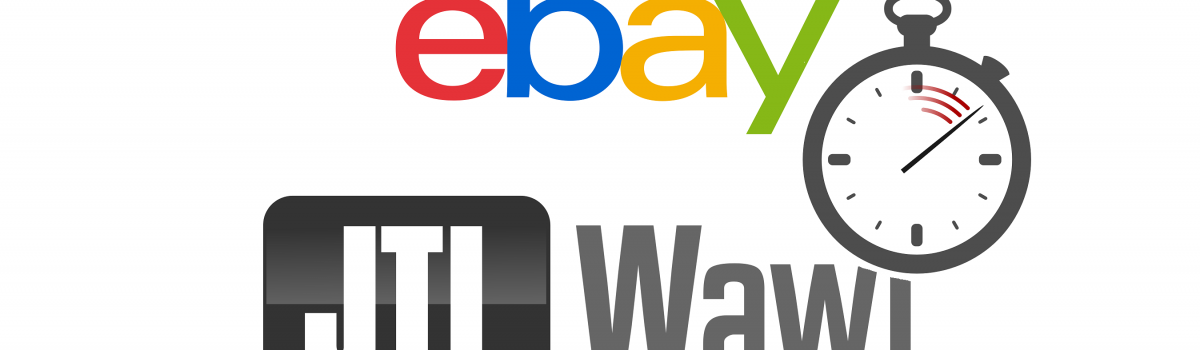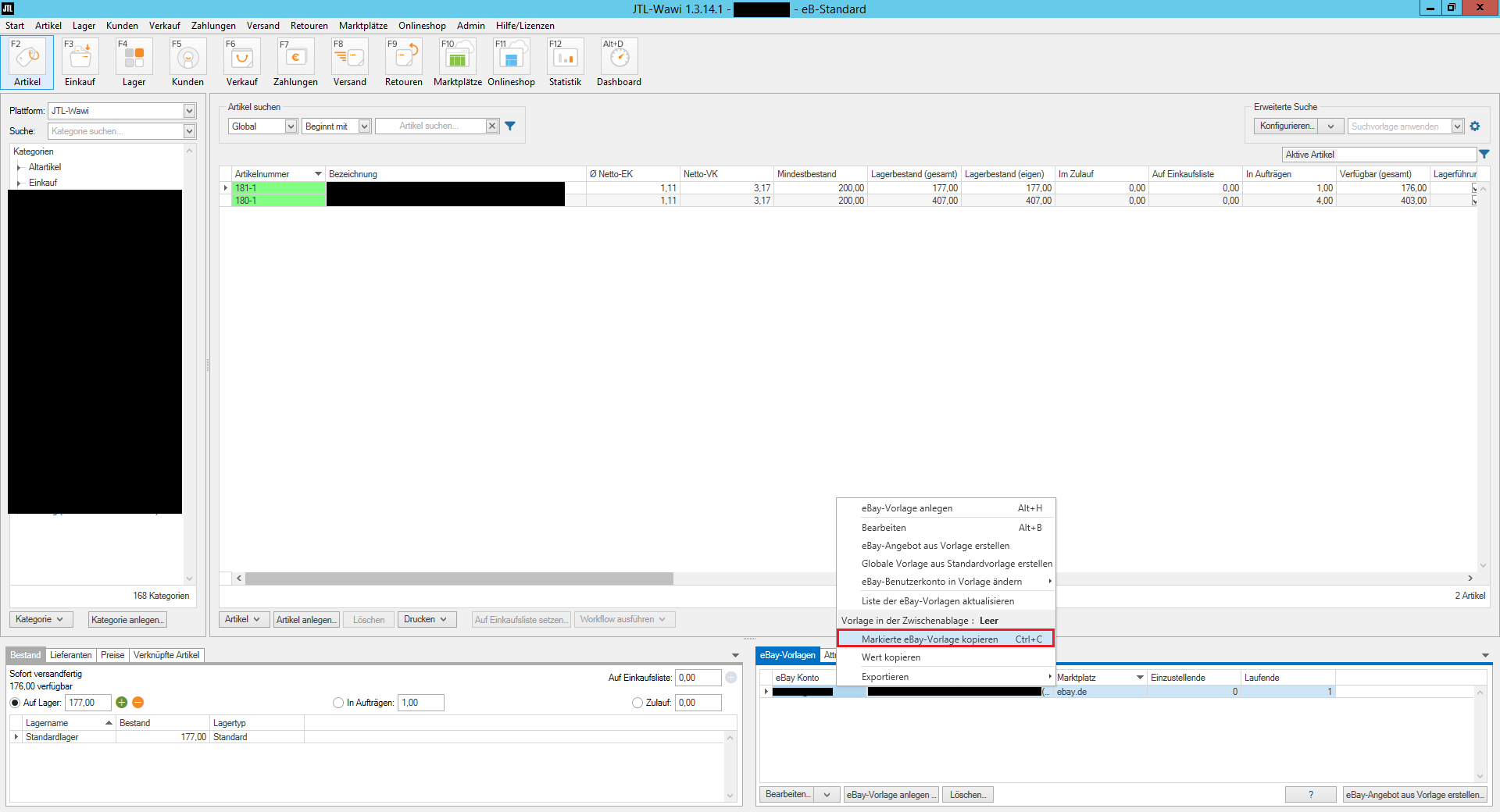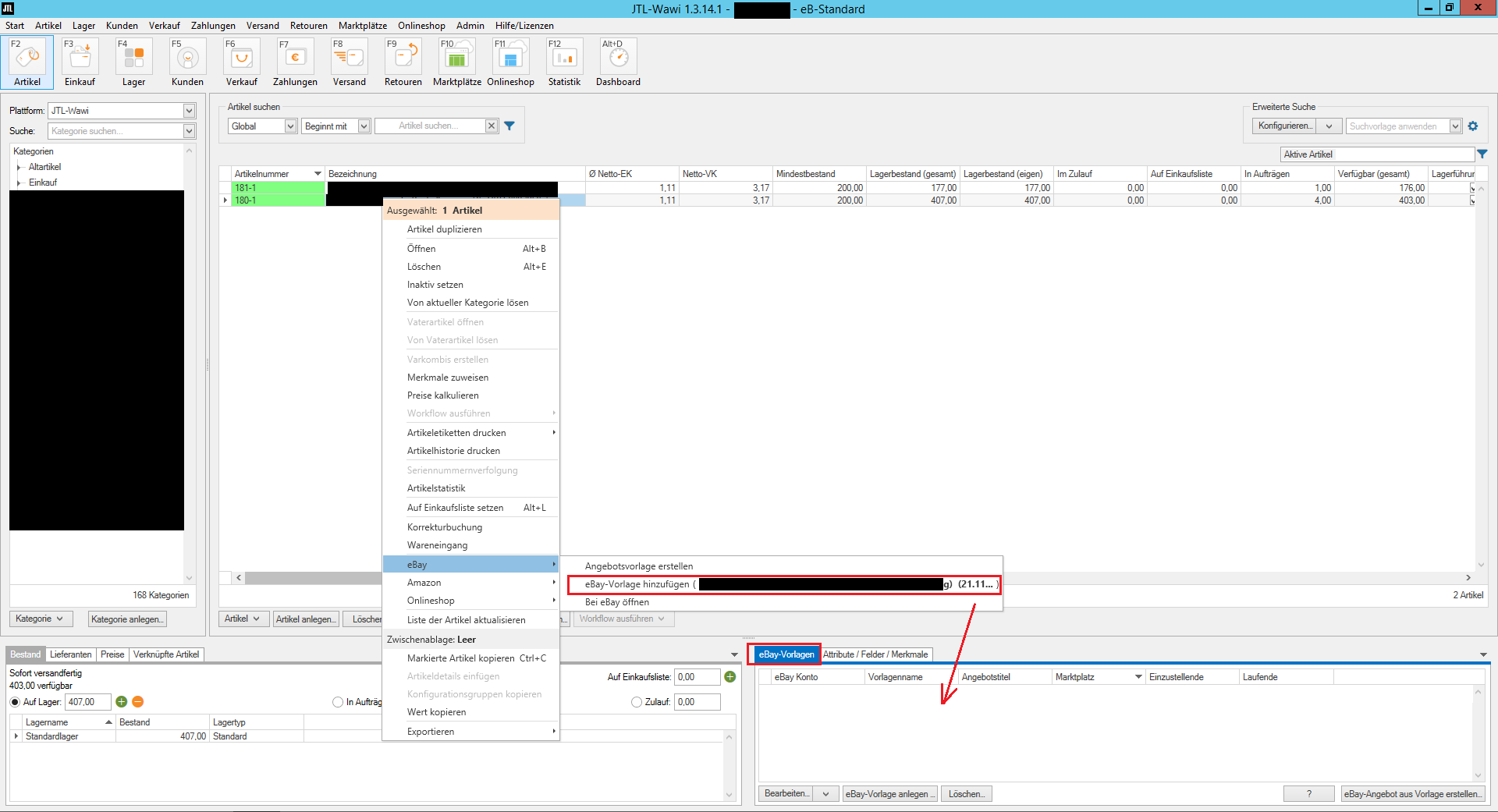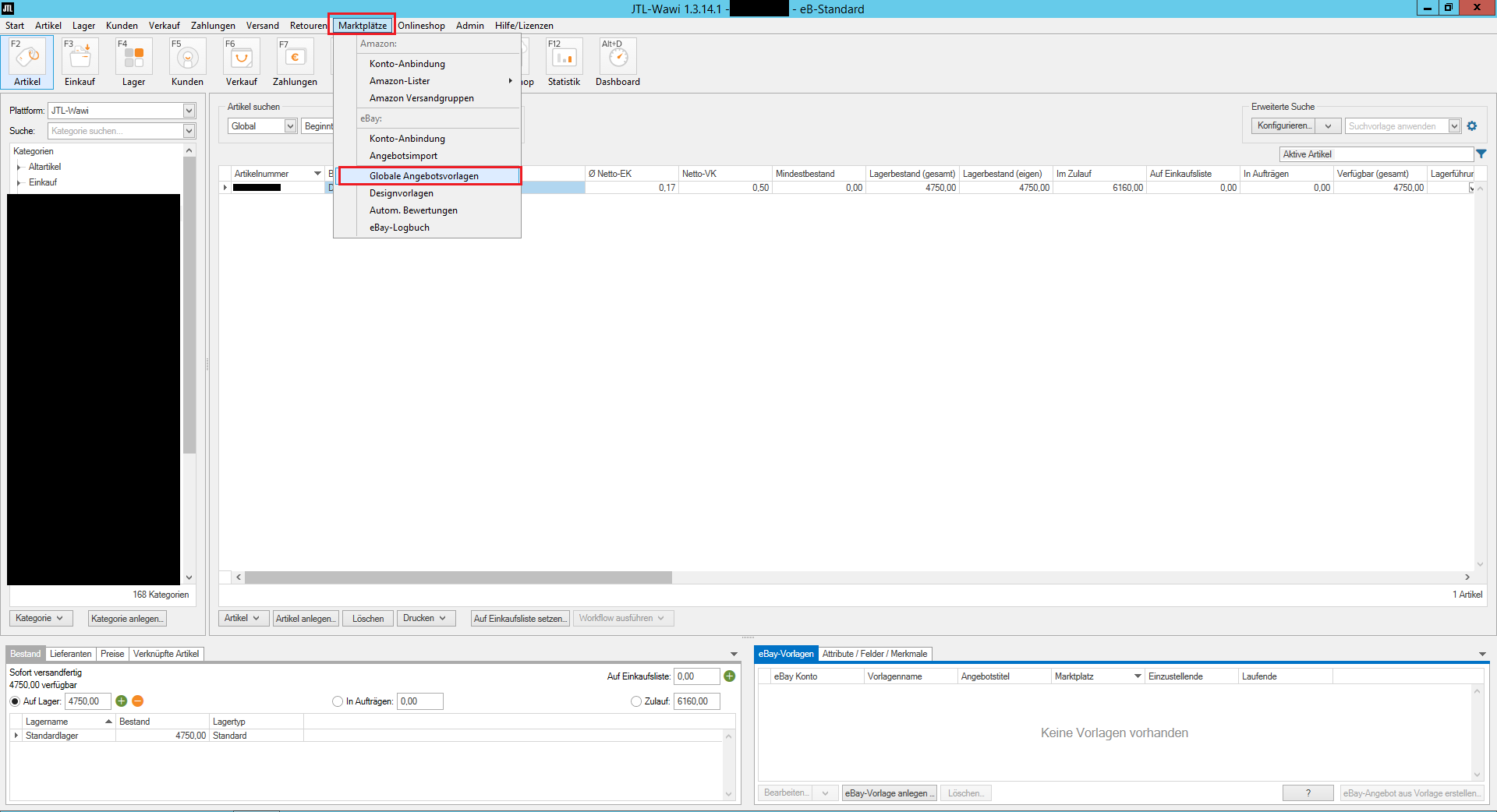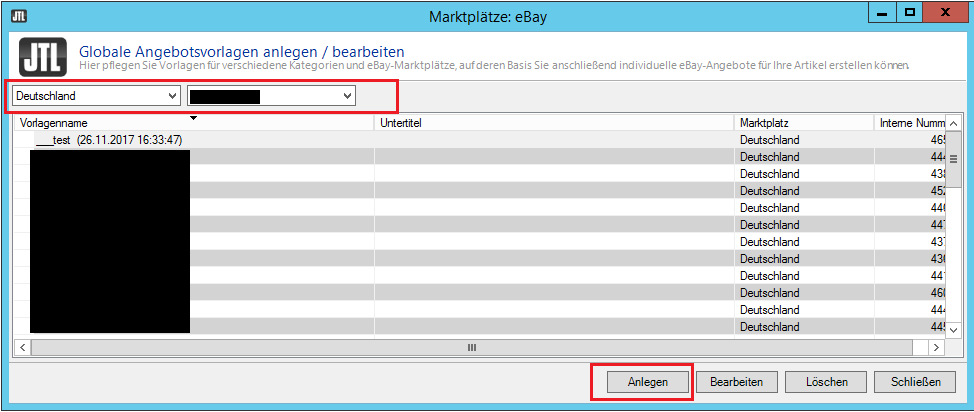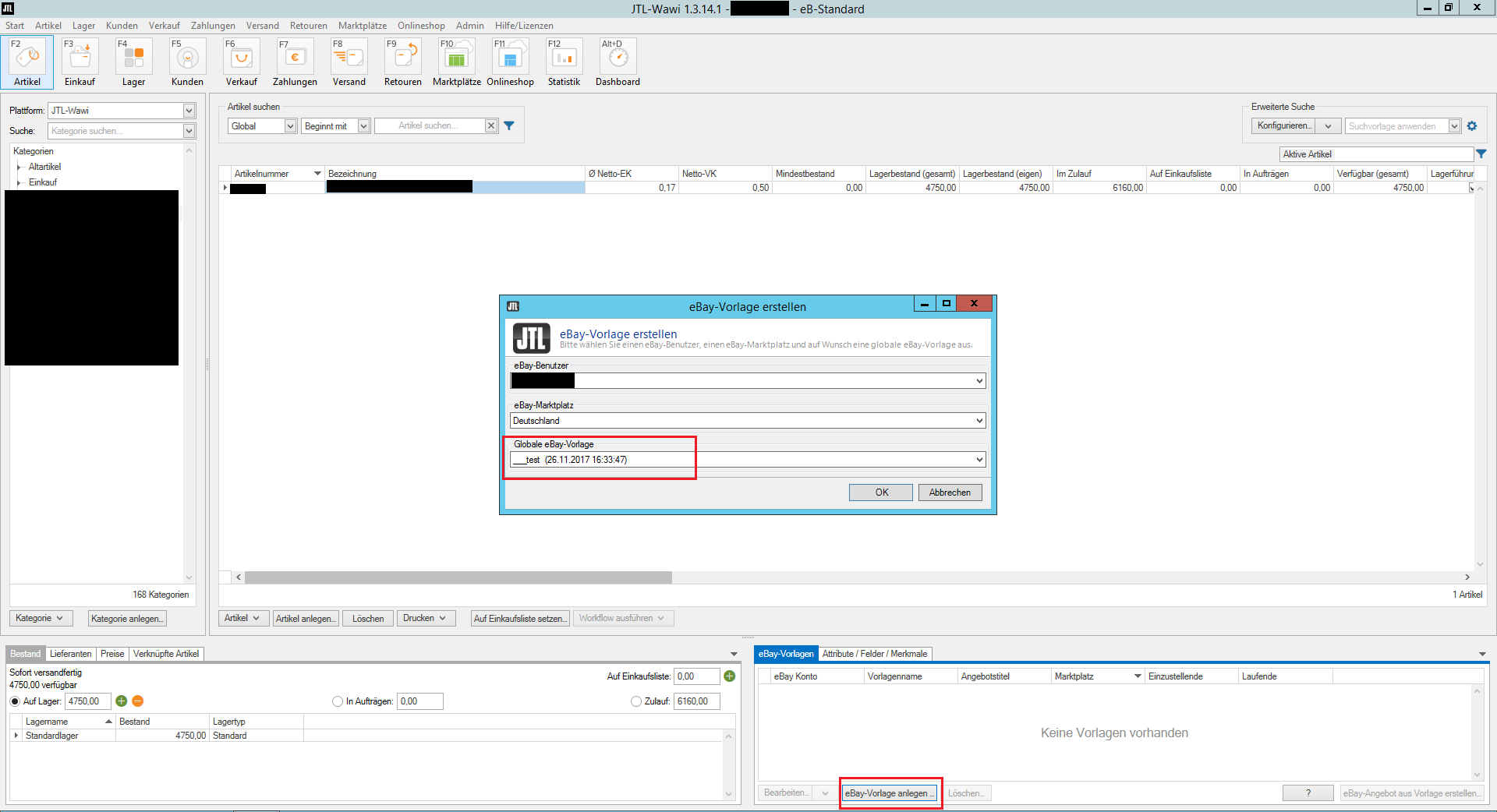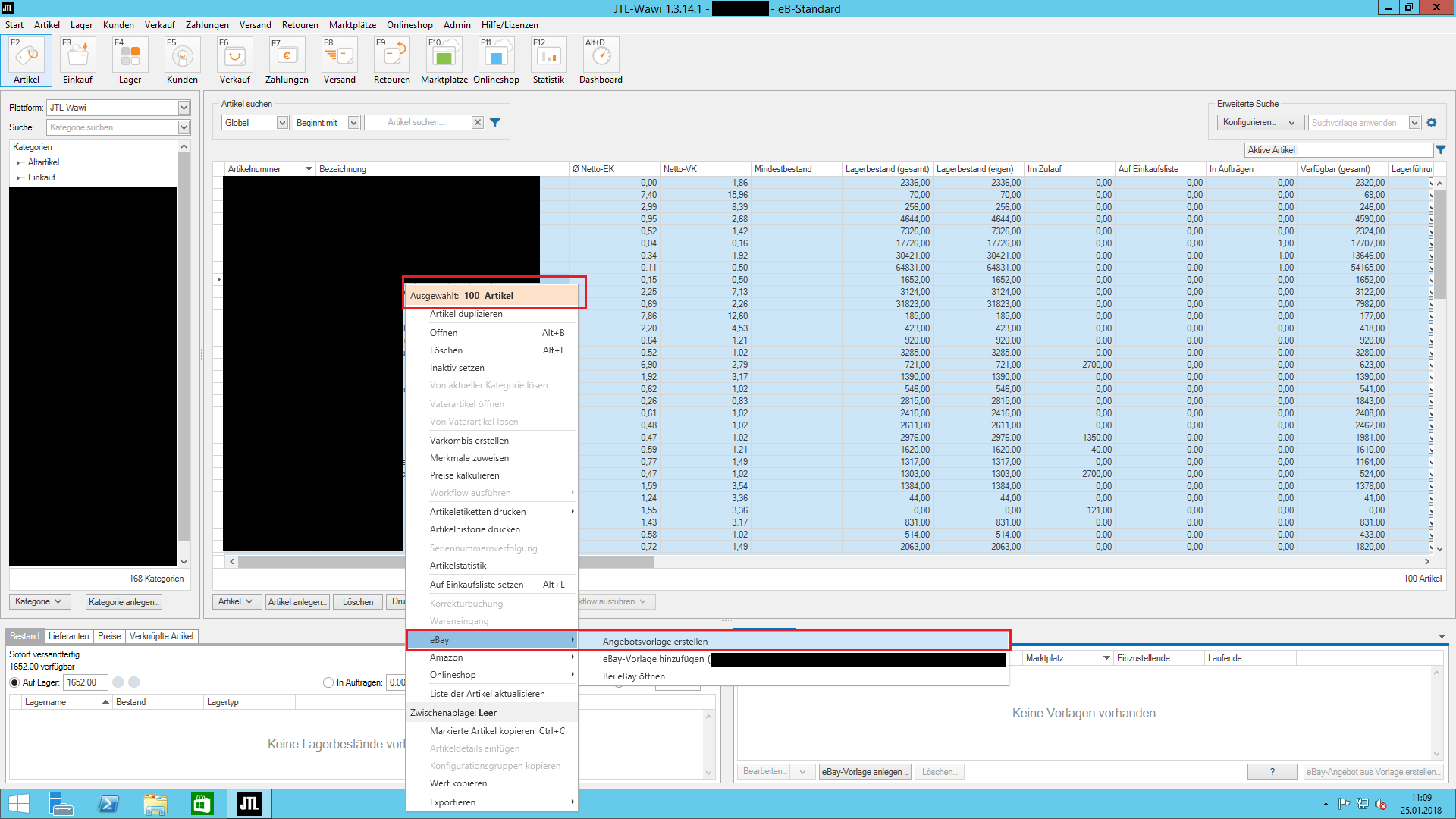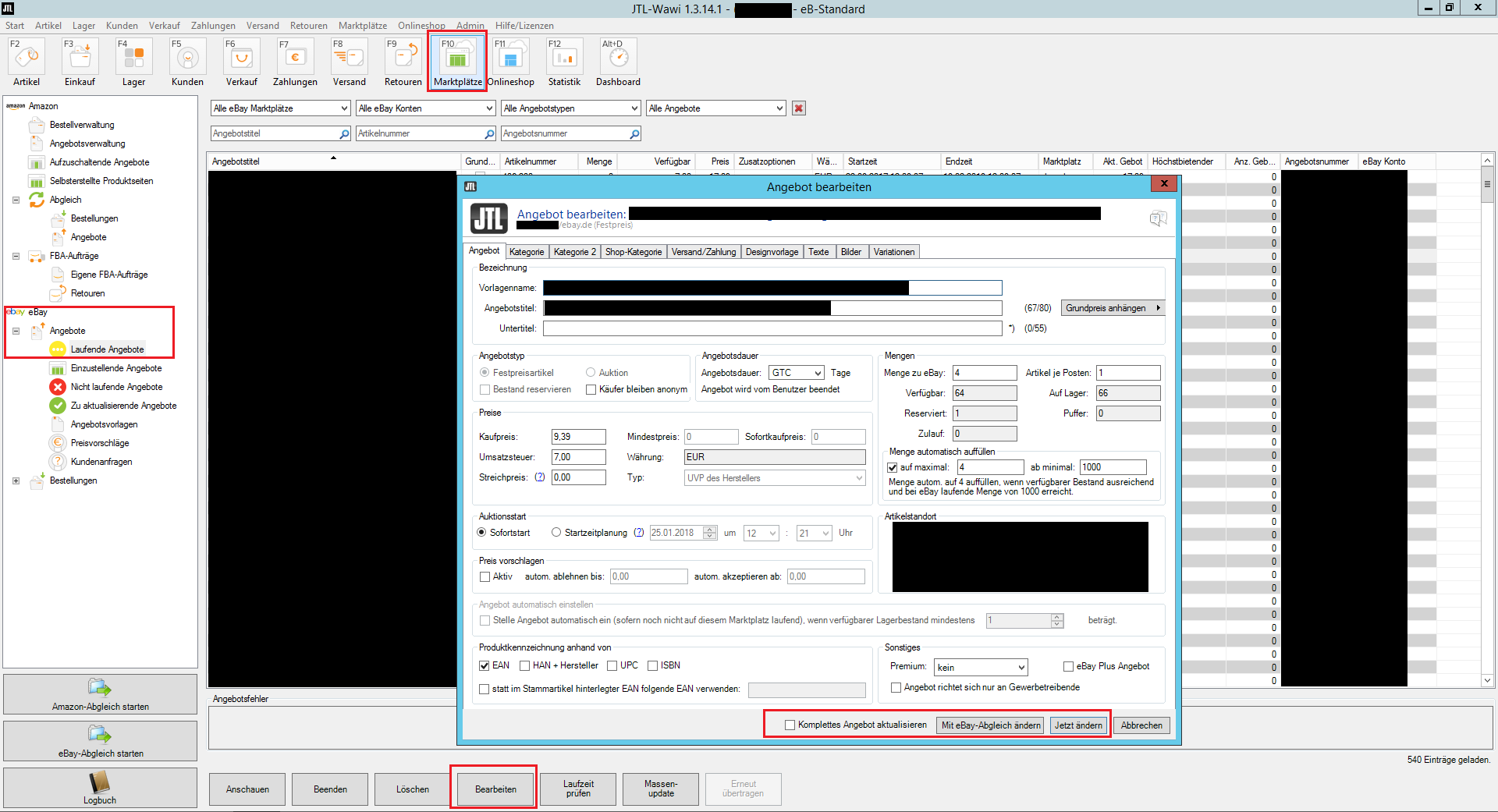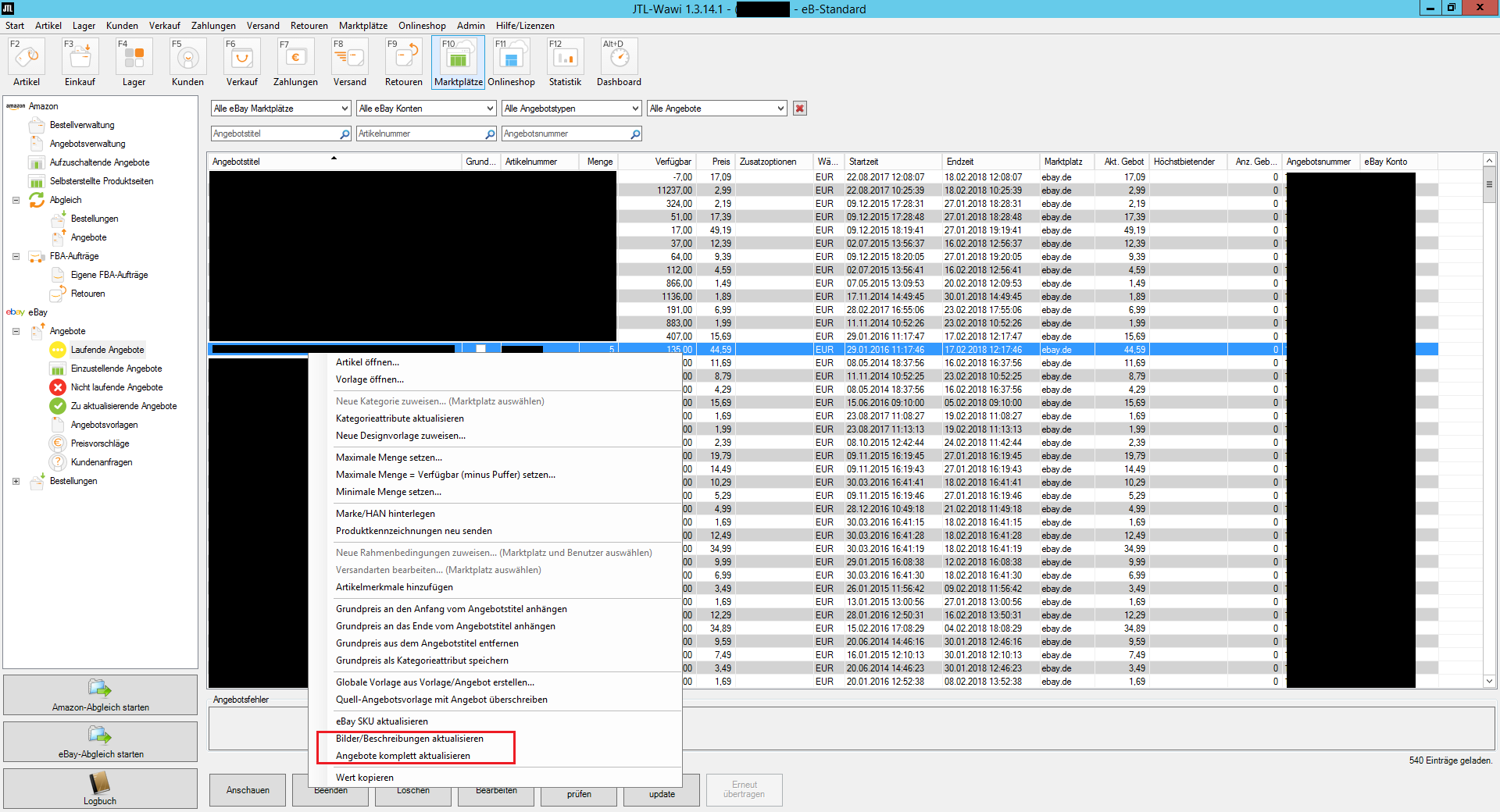eBay-JTL-Tutorial Teil 3 – Effizienz und Globale Angebotsvorlagen
In aller Kürze…
- Wir können eBay-Angebotsvorlagen in der Wawi wiederverwenden indem wir Sie kopieren bzw. duplizieren
- Mit Globalen Vorlagen können wir Muster erstellen, auf die wir bei Bedarf jederzeit zurückgreifen können
- Mit wenigen Klicks lassen sich gleichartige Angebote auf Basis einer Globalen Angebotsvorlage für mehrere Artikel gleichzeitig erstellen
Unser Stand
In Teil 2 unserer eBay-Blogreihe haben wir uns angeschaut wie wir Angebote aus der Wawi erstellen können und haben das Vorlagensystem von JTL kennengelernt. Weiterhin haben wir eBay-relevante Daten auf Artikelebene hinterlegt und betrachtet auf welche Weise sie in einer Angebotsvorlage verarbeitet werden.
In diesem Teil soll es um ein paar Kniffe gehen, mit denen wir unseren Workflow effizienter gestalten können und produktiver aus der Wawi heraus arbeiten können. Es geht hierbei nicht um den eBay-Abgleich und wie wir einen automatisierten Abgleich einstellen können (das geht mit dem JTL Worker), sondern darum unseren Arbeitsprozess als Benutzer so flüssig wie möglich zu machen.
Angebotsvorlagen wiederverwenden
In Teil 2 sind wir bei der Vorlagenerstellung von einer frischen, d.h. nicht voreingestellten Vorlage ausgegangen. Wenn wir aber mehrere sehr ähnlich Vorlagen anlegen müssen, wäre es mühselig für jeden Artikel alle Einstellungen in der Vorlage von neuem konfigurieren zu müssen. JTL erlaubt es uns deshalb, erstellte Vorlagen zu kopieren und auf andere Artikel zu übertragen.
Wir markieren dazu eine Vorlage und wählen durch einen Rechtsklick im Kontextmenü Markierte eBay-Vorlage kopieren aus. Die Vorlage befindet sich nun in JTL in der Zwischenablage.
Jetzt markieren wir einen Artikel, für den wir die Vorlage übernehmen wollen, mit Rechtsklick > eBay > eBay-Vorlage hinzufügen. Die Vorlage wird dupliziert und erscheint nun unter dem Reiter eBay-Vorlagen auch im Zielprodukt.
Wir können jetzt wie üblich die Vorlage nochmal bearbeiten oder gleich ein Angebot aus der Vorlage erstellen. Wie das funktioniert, könnt ihr nochmal in Teil 2 der eBay-Serie nachlesen.
Globale Angebotsvorlagen
Ok, wir sparen uns durch das obige Vorgehen einiges an Zeit, müssen aber trotzdem für jeden Artikel eine Vorlage anlegen. Es wäre schön, wenn wir mit ein paar Klicks beispielsweise 100 Vorlagen für 100 Produkte erstellen können und diese Möglichkeit bietet uns JTL auch. Zunächst einmal müssen wir aber verstehen was Globale Angebotsvorlagen sind.
Globale Angebotsvorlagen können uns bei der Vorlagenerstellung viel Zeit einsparen. Ähnlich wie beim Kopieren einer Vorlage können wir gewissermaßen „Mustervorlagen“ anlegen, die fest im System gespeichert sind und auf die wir jederzeit Zugriff haben. Und im Gegensatz zum Copy/Paste Verfahren von oben dürfen mehrere solcher Vorlagen angelegt werden. Wir gelangen zur Globalen Vorlagenverwaltung über Marktplätze > eBay > Globale Angebotsvorlagen.
Hier können wir nun neue Vorlagen erstellen oder bestehende Vorlagen bearbeiten. Jede Globale Vorlage gilt für genau 1 Marktplatz und 1 verknüpften eBay-Account. Deshalb müssen wir diese Einstellungen treffen bevor wir eine neue Vorlage mit einem Klick auf Anlegen erstellen können.
Wenn wir eine Globale Vorlage erstellen oder bearbeiten, finden wir zunächst die gleichen Einstellungen vor wie in einer normalen Vorlage. Bitte beachtet, dass einige Einstellungen in der Globalen Vorlage nicht voreingestellt werden können (wie z.B. das Kategorieattribut Marke), weil diese sich erst in der Artikelvorlage aus den spezifischen Artikeldetails speisen. Aus diesem Grund sind an dieser Stelle auch keine Texte oder Produktbilder sichtbar.
Wir können hier aber beispielsweise für eine bestimmte eBay-Kategorie, in der wir listen wollen, die Kategorie und Shop-Kategorie einstellen sowie bestimmte Kategorieattribute hinterlegen, die sich niemals ändern. Auch können wir z.B. als Angebotslaufzeit GTC (= good till canceled) vorauswählen, wenn wir sowieso planen nur solche Angebote zu erstellen. Und keine Angst – all diese Angaben lassen sich in der Einzelvorlagenebene für das einzustellende Produkt editieren.
Haben wir unsere Globale Vorlage angelegt und nach unseren Wünschen gestaltet, dann können wir ab sofort bei jeder Listung darauf zugreifen. Wir verlassen die Globale Vorlagenverwaltung und wählen einen Artikel aus, für den wir anhand der soeben erstellten Globalen Vorlage ein Angebot einstellen möchte. Wir verfahren erst einmal genauso wie bei der normalen Vorlagenerstellung, d.h. wir klicken auf eBay-Vorlage anlegen. Jetzt kommt aber der Unterschied. Anstatt von einer unvoreingestellten Vorlage auszugehen, wählen wir in dem erscheinenden Fenster unsere Globale eBay-Vorlage und benutzen sie als Muster.
Mehrere Angebote auf gleichzeitig erstellen
Wie hilft uns das nun, wenn wir eine große Masse an Angeboten gleichzeitig einstellen wollen? Hier kommen die Globalen Angebotsvorlagen ins Spiel. Wir markieren dazu alle gewünschten Artikel mit STRG+A und klicken mit Rechtsklick > Ebay > Angebotsvorlage erstellen.
In der erscheinenden Maske können wir uns nun eine Globale Angebotsvorlage aussuchen, anhand derer wir die Vorlagen für unsere ausgewählten Artikel erstellen möchten. Auf Wunsch ist es möglich, im gleichen Zuge direkt Angebote aus den anzulegenden Vorlagen zu erstellen mit einem Häckchen bei Einzustellende Angebote erstellen. Dies ist dann vorteilhaft, wenn all unsere Angebotsvorlagen nicht von der Globalen Vorlage abweichen würden und wir diese sowieso ohne weitere Änderungen an den Vorlagen als Angebote einstellen würden.
Angebote aktualisieren
Zum Schluss möchten wir kurz darauf eingehen, wie laufende eBay-Angebote aus der Wawi heraus aktualisiert werden können. Wir wechseln dazu in den Reiter Marktplätze und dort zu eBay > Angebote > Laufende Angebote. Falls wir Änderungen am Angebot selbst vornehmen möchten, markieren wir das entsprechende Angebot und klicken auf Bearbeiten oder öffnen das Angebot mit einem Doppelklick.
Hier können wir nun alles wie gewohnt editieren. Mit einem Klick auf Jetzt ändern werden die neuen Daten sofort zu eBay hochgeladen. Wählen wir hingegen Mit eBay-Abgleich ändern, dann findet die Synchronisation erst statt, wenn der automatische eBay-Abgleich startet oder wir diesen manuell anstoßen.
Änderungen an Produktbildern und/oder Produktbeschreibungen sind in diesem Abgleich nicht mit inbegriffen, können auf Wunsch aber durch das Setzen des Häckchens bei Komplettes Angebot aktualisieren einbezogen werden. All diese Optionen sind ebenfalls im Kontextmenü eines Angebots zu erreichen. Das Kontextmenü erreichen wir durch einen Rechtsklick auf ein Angebot und finden dort neben den erwähnten viele weitere nützliche Optionen.
Laufende Angebote bei eBay lassen sich sogar direkt aus der Wawi aufrufen und müssen nicht mühselig durch die eBay Suchfunktionen gefunden werden. Wir müssen dazu lediglich auf Anschauen klicken und werden im Browser direkt auf die Produktseite weitergeleitet.
Ausblick
JTL bietet uns viele Möglichkeiten bei der Arbeit mit eBay Zeit zu sparen. Die angesprochenen Funktionen im Umgang mit Vorlagen und Angeboten sind sehr wichtig aber bei Weitem nicht die einzigen. Es lohnt sich auf jeden Fall näher mit den Möglichkeiten der Wawi zu beschäftigen.
In Teil 4 tauchen wir in das wichtige Thema von eBay-Designvorlagen ein. Dort erklären wie euch warum eine zeitgemäße Darstellung eurer Produkte essentiell ist und wie ihr dies erreichen könnt. Bis dahin!
Jetzt die gesamte eBay-Blogserie zum Nachlesen
- Teil 1 – eBay mit JTL verbinden
- Teil 2 – Angebote erstellen
- Teil 3 – Globale Vorlagen und Effizienz
- Teil 4 – eBay Designvorlagen